1、首先我們要打開一組我們需要的數據,此數據一定要有一定的分段,否則我們讓它呈現2種圖形就沒有意義了,如圖所示
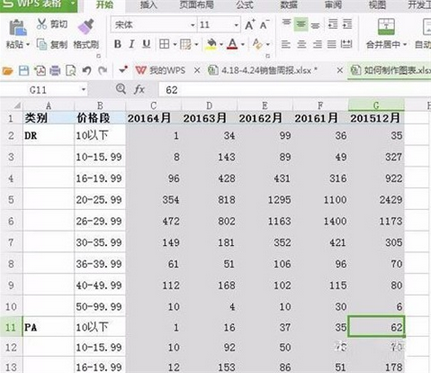
2、如圖在表格上方選插入項,然后在插入項下選中圖表這個項就會出現如圖這樣的一個界面,再選一個我們自己需要的圖形
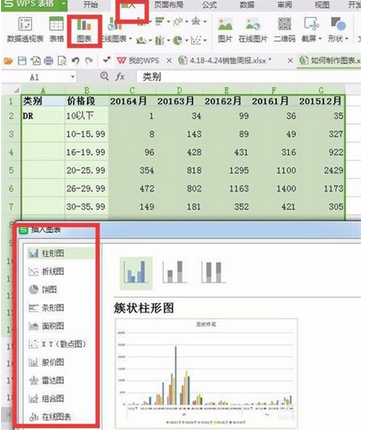
3、在這里我就簡單的選一個形圖,選一個柱形圖片,這樣就會出現一個柱形圖,然后我們把這個圖形的標題也寫好如圖,特別提醒大家在選數據的時候一定要注意數據的完整性
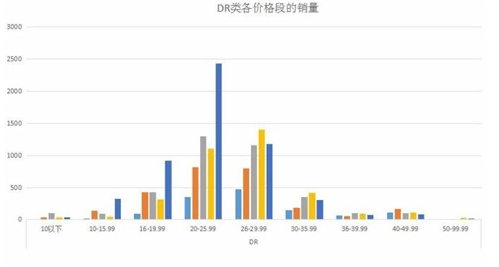
4、在我們剛剛做好的柱形圖上挑出我們自己要明顯標出的數據,這樣以便我們做出不同的形圖來表達這組數據,如圖,我這里就隨便選一組數據選20163月的
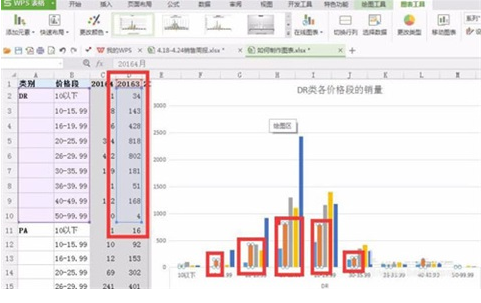
5、我在這里就選折線圖來呈現我們剛剛選的20163月的數據為第2種圖形,在原來柱形圖上選中數據右擊鼠標選更改圖表類型這一項將3月的改為折線圖,如圖所示
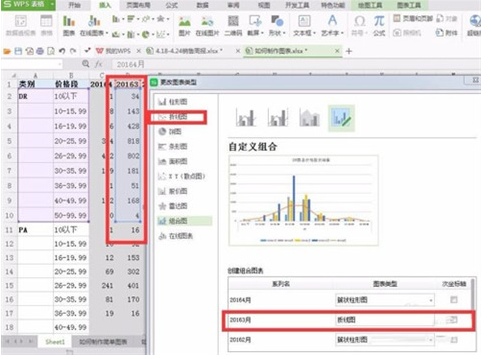
6、在上面那一步做完所就點擊下面的確定字樣,然后原來柱形的圖表就會呈現出2種圖樣,這樣柱形圖與折線圖就混合使用了,這樣的混合使用是為了更便捷的呈現最近更新的數據,如圖所示
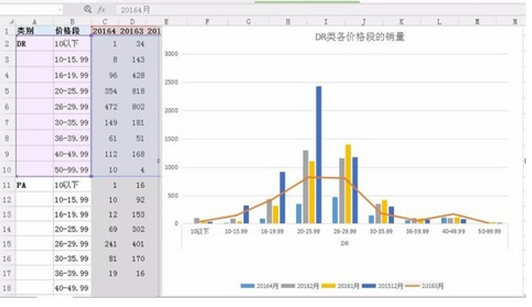
以上就是小編為大家介紹的如何在excel中顯示2種圖形的辦法,希望對大家有幫助